excel怎么分开窗口 Excel多窗口单独显示的操作步骤
更新时间:2023-10-20 18:04:15作者:xtliu
excel怎么分开窗口,Excel是一款功能强大的电子表格软件,广泛应用于数据分析、报表制作等领域,在使用Excel时,有时我们需要同时查看或编辑多个工作表或工作簿,这时候分开窗口显示功能就非常实用了。通过Excel的分开窗口功能,我们可以将一个Excel窗口分割成多个独立的窗口,每个窗口显示不同的工作表或工作簿,方便我们在不同的数据之间进行比较、复制或粘贴等操作。下面将介绍如何使用Excel的分开窗口功能,让我们能够更加高效地处理数据。
具体方法:
1.首先打开一个Excel表格。
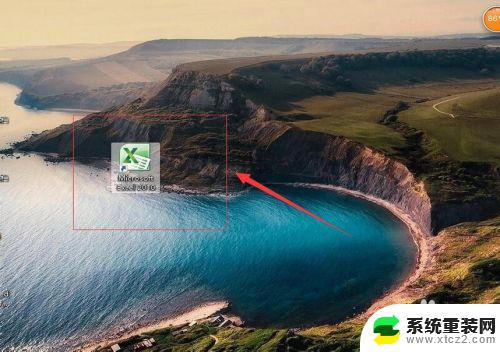
2.然后点击文件。
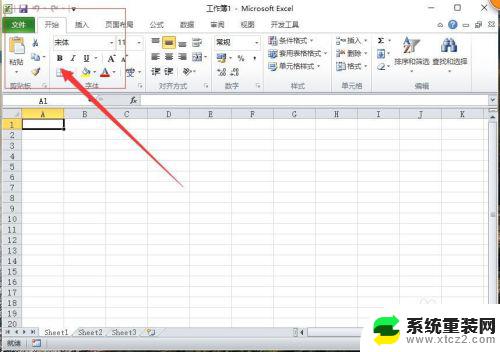
3.在文件里面点击选项。
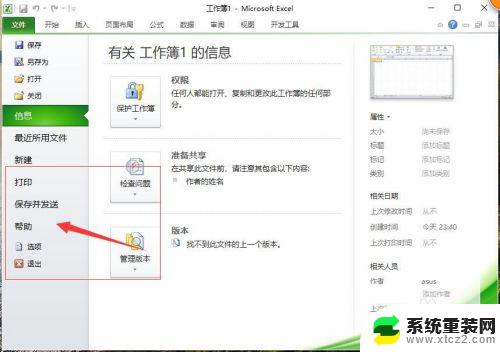
4.进入选项以后点击高级设置,在高级设置里面。勾选在任务栏里面显示所有窗口。
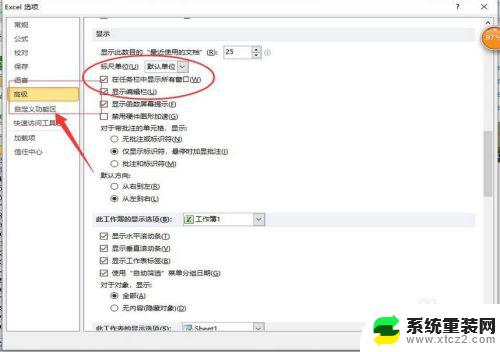
5.然后回到表格打开两个Excel表格。
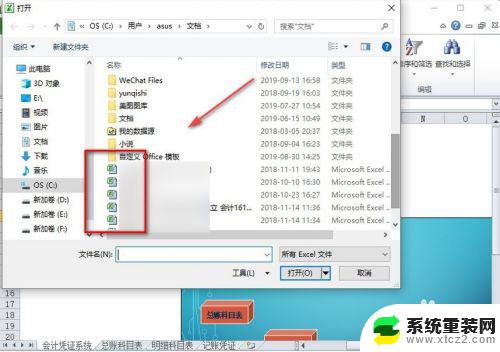
6.两个Excel表格就会在电脑上显示两个独立的窗口了。
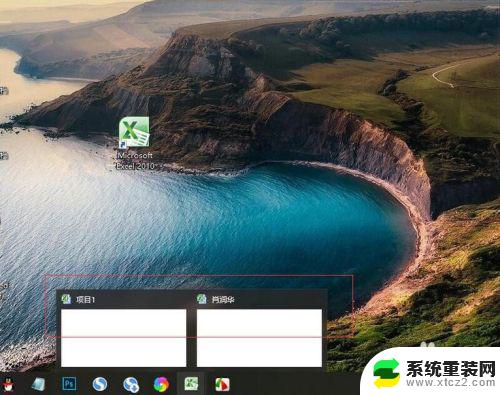
7.总结:
1.打开一个Excel表格。
2.在表格里面点击文件。
3.然后在文件里面点击选项。
4.在选项里面点击高级设置。
5.在高级设置里面把窗口独立显示。
6.然后打开两个Excel表格就可以独立显示。
以上就是如何在 Excel 中分开窗口的全部内容,如果您还有不清楚的地方,可以参照我的步骤进行操作,希望这能对您有所帮助。
excel怎么分开窗口 Excel多窗口单独显示的操作步骤相关教程
- excel怎么把两个文件放在一个窗口 Excel如何同时打开多个文件在一个窗口显示
- excel2016如何在任务栏中显示所有窗口 Excel合并单元格后如何让任务栏显示所有窗口
- wps怎么设置单独窗口 WPS如何将每个文档独立窗口显示
- 如何打开命令提示符窗口 如何在Windows操作系统中打开电脑命令提示符窗口
- word在一个窗口打开多个文件 怎样设置Word打开多个文件但只显示一个窗口
- wps多个任务在一个窗口显示 wps多个任务同时显示在一个窗口
- wps怎样合并窗口 wps如何合并多个窗口
- 怎样关闭窗口 Windows中关闭窗口的多种快捷方法
- wps为什么右边的窗口不显示版式 wps右边窗口版式不显示原因
- 如何打开cad命令行窗口 CAD命令行文本窗口的打开方法
- 笔记本的显卡怎么看 笔记本电脑显卡怎么选择
- u盘满了导致无法使用 U盘容量已满无法打开
- 电脑锁屏时间短怎么弄时长 电脑锁屏时间调整
- 电脑桌面自动排序怎么设置 桌面图标排序方式设置方法
- 电脑程序停止工作怎么修复 电脑出现该程序已停止工作如何解决
- 桌面电脑图标怎样变小 电脑桌面上的图标快速缩小
电脑教程推荐